-
Kaip įjungti / išjungti atsarginio kopijavimo & sinchronizavimą
-
Kaip užtikrinti, kad atsarginis kopijavimas & sinchronizavimas nenaudoja mano interneto duomenų
1. Kas yra atsarginis kopijavimas ir sinchronizavimas
Jei esate prisijungę prie savo "Microsoft SwiftKey" paskyros ir įgalinote atsarginių kopijų & Sinchronizuoti, visuose įrenginiuose saugiai ir sklandžiai sinchronizuojamos žodžių ir frazių, kurie jums rūpi, atsarginės kopijos. Jei jūsų mobilusis ar planšetinis kompiuteris atnaujinamas, pamestas ar pavogtas, jūsų asmeninis profilis saugomas debesyje ir suteikia jums asmeniniams poreikiams pritaikytą "Microsoft SwiftKey" naudojimo patirtį per kelias sekundes nuo klaviatūros įdiegimo naujame įrenginyje.
Atsarginę kopiją:
Daugiau niekada nepraraskite išmoktos kalbos ir žodžių! Net jei atnaujinsite arba pašalinsite "Microsoft SwiftKey Keyboard" arba pamesite / atnaujinsite įrenginį, įgalinus atsarginio kopijavimo & sinchronizavimą, jūsų "Microsoft SwiftKey" paskyra išsaugos visus jūsų asmeninius kalbos duomenis. Kai kitą kartą naudosite "Microsoft SwiftKey", jums tereikia prisijungti prie tos pačios "Microsoft SwiftKey" paskyros ir įvesti tekstą!
Sinchronizavimo:
Jūsų naujausi žodžiai ir frazės bus pasiekiami visuose įrenginiuose, kurie yra prijungti prie jūsų "Microsoft SwiftKey" paskyros. Įvedus naują žodį ar frazę viename įrenginyje, jis bus automatiškai sinchronizuojamas su visais kitais jūsų prijungtais įrenginiais.
2. Kaip įjungti / išjungti atsarginių kopijų kūrimo & sinchronizavimą
Atsarginio kopijavimo & sinchronizavimo įjungimas / išjungimas:
-
Atidarykite "Microsoft SwiftKey" programėlę iš savo įrenginio.
-
Bakstelėkite Paskyra.
-
Tada bakstelėkite "Atsarginis kopijavimas & sinchronizavimas".
-
Pažymėkite arba išvalykite žymės langelį "Atsarginis kopijavimas & sinchronizuoti.
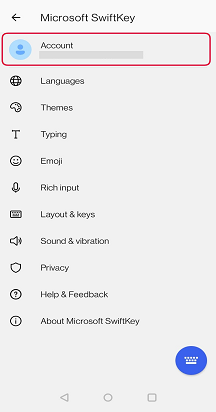
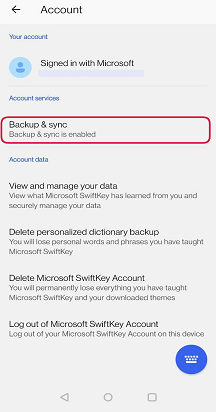
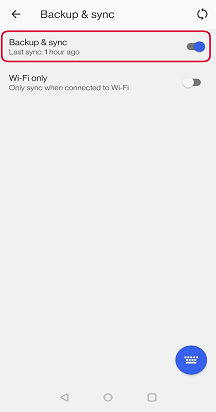
3. Kaip užtikrinti, kad atsarginis kopijavimas & sinchronizavimas nenaudoja mano interneto duomenų?
"SwiftKey" galima sinchronizuoti tik prisijungus prie "Wi-Fi". Norėdami pasirinkti šią parinktį, prašome:
-
Atidarykite "SwiftKey" programėlę iš savo įrenginio
-
Bakstelėkite Paskyra
-
Bakstelėkite Atsarginis kopijavimas & sinchronizuoti
-
Pažymėkite "Wi-Fi only"
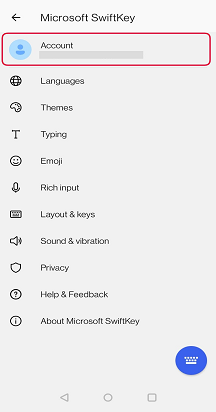
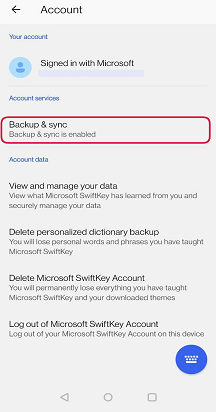
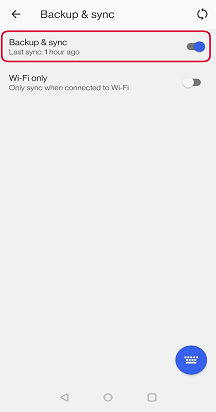
4. Kaip sinchronizuoti kalbos duomenis
Ekrane Atsarginės kopijos & sinchronizavimas bus nurodoma, kada jūsų duomenys paskutinį kartą buvo įrašyti debesyje.
Norėdami rankiniu būdu atlikti sinchronizavimą, tiesiog bakstelėkite apvalios rodyklės piktogramą.
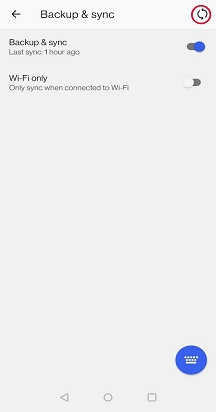
5. Kalbos duomenų šalinimas
Atkreipkite dėmesį, kad išjungus atsarginių kopijų kūrimą & Sinchronizavimas nebus automatiškai pašalinti jūsų "Microsoft SwiftKey" paskyros duomenys.
Jei norite išvalyti savo duomenis, turėsite tai padaryti atskirai. Informacijos, kaip tai padaryti, žr.
-
Atidarykite "Microsoft SwiftKey" programėlę iš savo įrenginio.
-
Bakstelėkite Paskyra.
-
Paskyros meniu bakstelėkite Naikinti asmeniniams poreikiams pritaikytą žodyno atsarginę kopiją (bus pašalinti visi duomenys, jau susieti su jūsų paskyra).
-
Bakstelėkite Naikinti, kad patvirtintumėte.
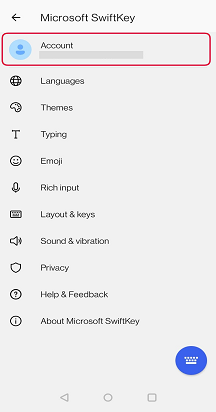
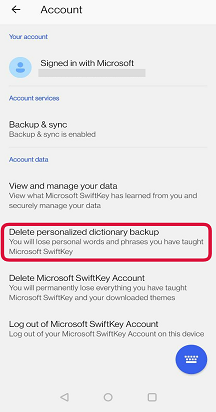
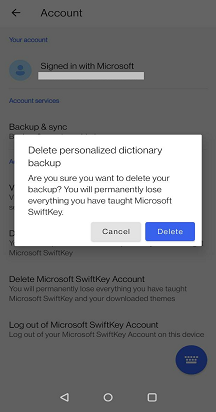
Jei esate prisijungę prie savo "Microsoft SwiftKey" paskyros (daugiau informacijos žr. Kaip sukurti "Microsoft SwiftKey" paskyrą "iOS"? ir įgalinote atsarginių kopijų kūrimą & sinchronizavimą, tada visuose įrenginiuose saugiai ir sklandžiai sinchronizuojamos jums rūpimų žodžių ir frazių atsarginės kopijos.
Naudojant "Microsoft SwiftKey" paskyrą, jūsų asmeninis profilis saugomas, jei mobilusis ar planšetinis kompiuteris pamestas, pavogtas arba pakeičiamas dėl versijos naujinimo. Jūsų naujausi žodžiai ir frazės bus pasiekiami visuose įrenginiuose, prijungtuose prie jūsų "Microsoft SwiftKey" paskyros. Įvedus naują žodį ar frazę viename įrenginyje, jis bus automatiškai sinchronizuojamas su visais kitais jūsų prijungtais įrenginiais.
Atsarginio kopijavimo & sinchronizavimo parametrus galite pasiekti tokiu būdu:
-
Atidaryti "Microsoft SwiftKey"
-
Bakstelėkite Paskyra
-
Bakstelėkite Atsarginis kopijavimas & sinchronizuoti
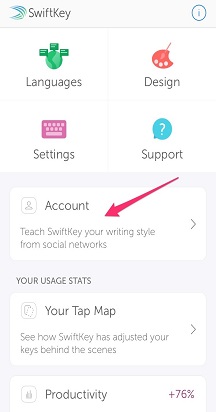
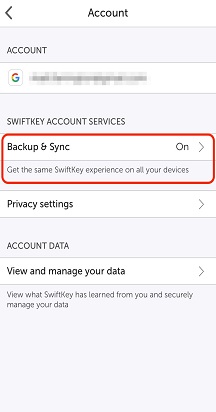
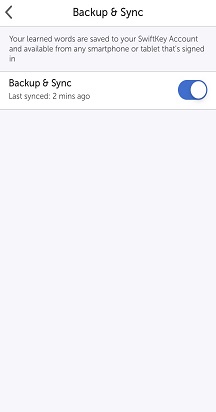
Pastaba.
Jei neseniai perėjote prie naujo įrenginio naudojimo, jūsų "Microsoft SwiftKey" statistika bus tuščia. Jie neperkeliami tarp įrenginių, todėl galite klaidingai manyti, kad jūsų prognozės išnyko.










